Side Sense verwenden
Durch Gesten auf der Side Sense-Leiste können Sie ganz einfach auf Menüs und nützliche Funktionen zugreifen.
- Streichen Sie die Side Sense-Leiste nach innen auf den Bildschirm, um das Dashboard zu öffnen. So können Sie den Status Ihrer am häufigsten verwendeten Einstellungen schnell ändern oder überprüfen.
- Streichen Sie über die Side Sense-Leiste, um das App Launcher-Menü zu öffnen, mit dem Sie Apps öffnen und noch mehr durchführen können. Sie können das Multi-Fenster-Menü auch über das Menü „App-Übersicht“ öffnen.
- Schieben Sie die Side Sense-Leiste nach unten, um zum vorherigen Bildschirm zurückzukehren (Zurückgehen).
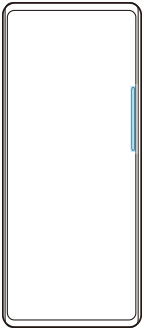
Hinweis
- Side Sense ist nicht verfügbar, wenn Sie die Kamera-App benutzen.
Tipp
- Um mehr über das Menü „App-Übersicht“ zu erfahren, tippen Sie auf [Einstellungen] > [Bedienung & Ansicht] > [Side Sense] > [Benutzerleitfaden für Side Sense].
- Sie können eine Bildschirmaktion, die den Side Sense-Gesten zugeordnet ist (nach innen zum Bildschirm streichen, nach oben streichen und nach unten streichen), in den Side Sense-Einstellungen ändern.
Öffnen des Dashboard
-
Streichen Sie die Side Sense-Leiste nach innen Richtung Bildschirm.
Öffnen des Menüs „App-Übersicht“
-
Schieben Sie die Side Sense-Leiste nach oben.
Zurückkehren zum vorherigen Bildschirm mithilfe von Side Sense
-
Schieben Sie die Side Sense-Leiste nach unten.
Verschieben der Side Sense-Leiste
-
Berühren und halten Sie die Side Sense-Leiste und ziehen Sie sie dann nach oben oder unten.
TP1001740289
